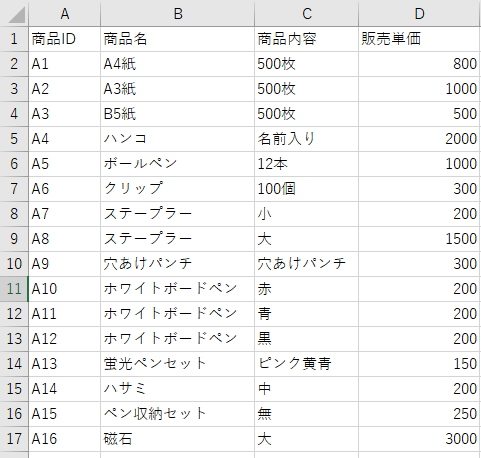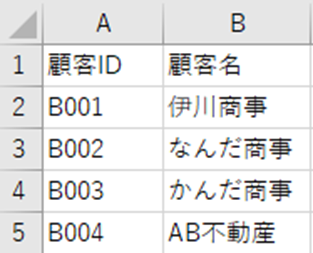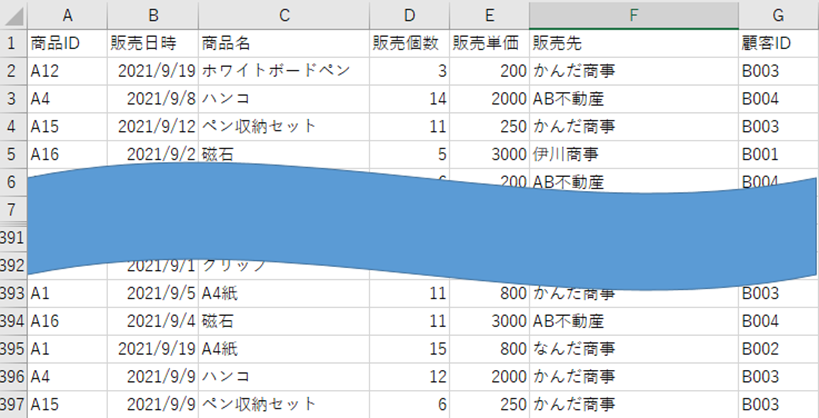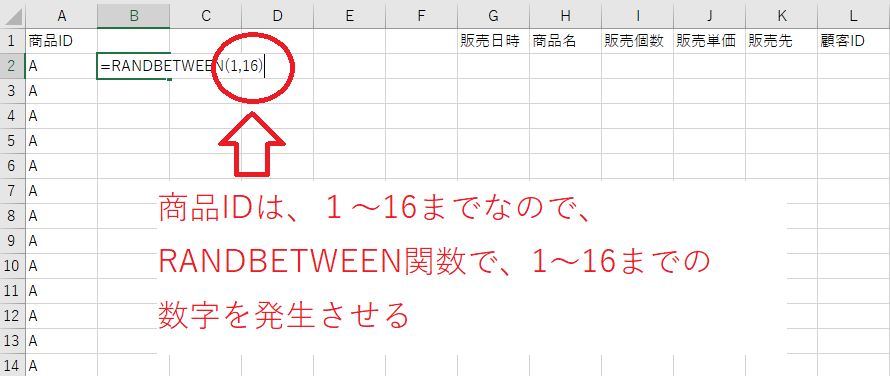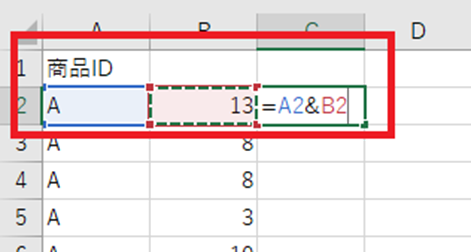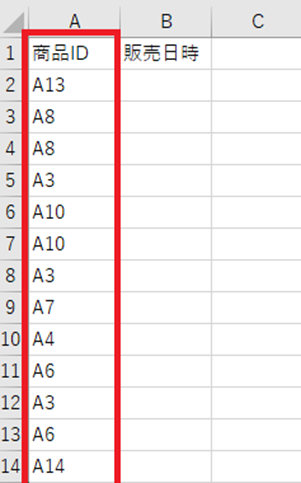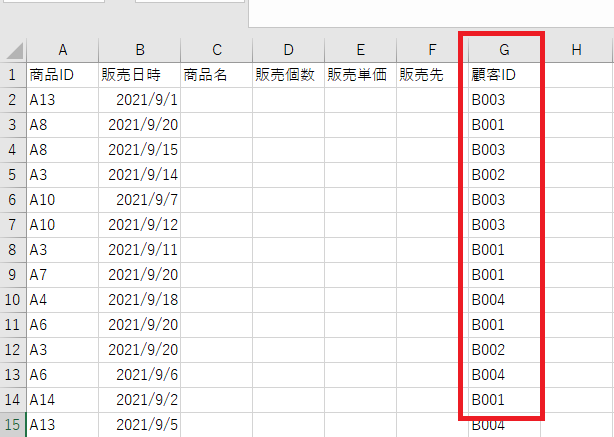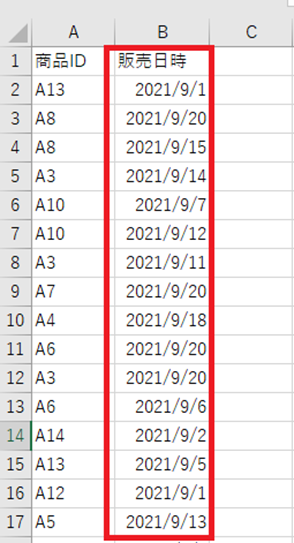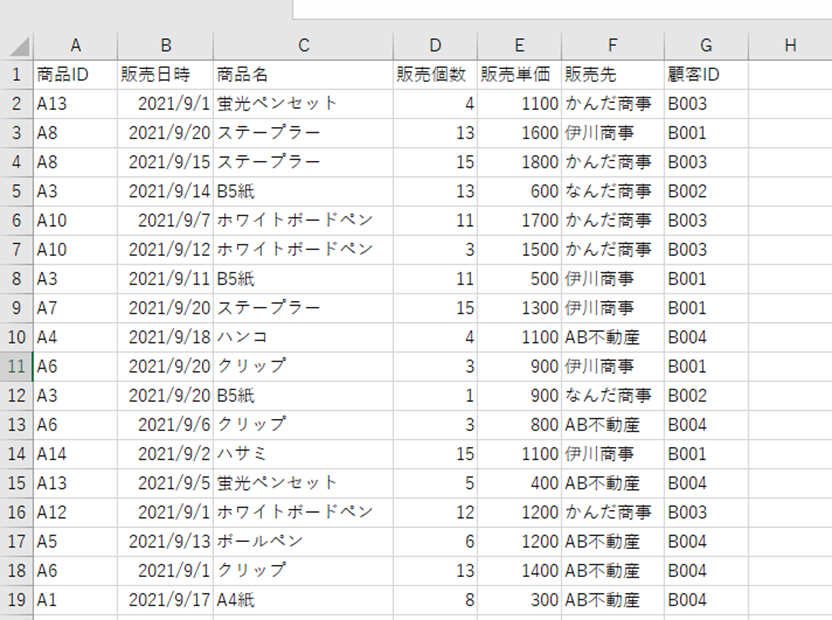データベースが正しく作動するためには、事前検証をすることをお勧めします。
実際に請求書を作成するためにACCESSで実験をすることをお勧めします。
目次
正しくデータベースを作成するための事前検証
こんにちは。伊川(@naonaoke)です。
請求書の作成に関しては、もう、ネット上で、出尽くしていると思います。
だから、本音を言うと、あまり、やりたくないのです。
しかし、Yahooの知恵袋では、今だに請求書の質問があります。
また、恐らく、この質問内容は、請求書関連の質問かなと思われる質問もあります。
なので、今回は、請求書を作成するための、事前検証から紹介します。
最終的には、請求書を作成して終わります。
このブログはこんな人にお勧め
- Excelで請求書を作成したい人
- Excelで請求書を作成するのに、苦労している人
- 現状より、楽に請求書を作成したい人
このブログを、読み終わるころには・・・・
Excelのみで作成すると苦労しますが、カンタンなACCESSとの連携で、業務時間は、確実に短縮できます。
請求書を作成に苦労している人へ
YouTubeでもよく見かけますが、Excelで、データベースを作成するのは、やめたほうがいいです。
どうしても、Excelでデータベースを作成したいという人は、ここで離脱してもいいです。
しかし、Excel、ACCESSは関係なく、一旦、最後まで読んでほしいです。
多分、あなたの悩み、疑問のうち、3つは解決できると思います。
今回は、試験的にデータベースを作成するので、RANDBETWEENを利用します。
便利な関数なので、ぜひ、このRANDBETWEENもスキルにしてください。
データベース作動検証 作業手順 その1 必要なテーブルを作成する
商品テーブルを作成しましょう。
顧客テーブルも作成しましょう。
この2つに関しては、最初から最後まで、手動で作成することになります。
データベース作動検証 作業手順 その2 売上テーブルを作成する
このような、ランダムな売上テーブルを作成します。
CEILING関数(シーリング関数)
Index関数+Match関数
RANDBETWEEN関数は、ランダムな数字を発生させてくれます。
A列とB列を合成させます。
ランダムに商品IDが完成しました。
顧客IDに関しても、同じ要領で作成します。
販売個数も、RANDBETWEEN関数で、ランダムに発生させます。
販売個数は、1~15までとしました。
販売日時もランダムに発生させる
日付は、すべて、シリアル値に変更できます。
つまり、RANDBETWEEN関数で、44440~44459までを、ランダムで発生させて、日付型に変更すればいいのです。
販売日時も、RANDBETWEEN関数で、ランダムに発生させます。
この方法で、9月1日~9月20日までの日付をランダムに発生させることができます。
これで完成です。
販売単価をRANDBETWEEN関数で埋める
販売単価は、別にいくらでもいいのですが、RANDBETWEEN(200,1500)で設定すると、346とかも発生します。
別に、私が計算するわけではないのですが、面倒なので、100円単位にします。
CEILING関数(シーリング関数)を使って100円単位にします。
データベース作動検証 作業手順 その3 各項目の穴埋をする
商品名と、販売先は、Index関数と、Match関数で参照します。
やり方に関しては、下記の記事を参照してください。
これで、ランダムに作成した、売上テーブルが完成しました。
データベース作動検証 作業手順 その4 作成した3つのテーブルをACCESSへ移行
こんな感じで、ACCESSへ取込ます。
ここからが、ACCESSの本領発揮になります。
ここがポイント

結構、知らない関数もあったのではないでしょうか?通常の作業では、使う関数は決まっています。
しかし、データベースを作成することで、知らない関数も覚えていきます。
合わせて統計関数も覚えると、なおいいですね。
まとめ
今回は、ここまでにします。
各社の売上、計算などは、全部、ACCESSにさせてから、Excelへ転送します。
今回も最後まで読んでいただきありがとうございました。
今回のサンプルファイルは、ありません。

わからない事を延々と考えるのは、無駄です。
- なんで作動かないの?
- もうやだ!VBAなんか嫌い!
- ネットで調べても情報がない!
必ず作動するコードが、ここにあります。